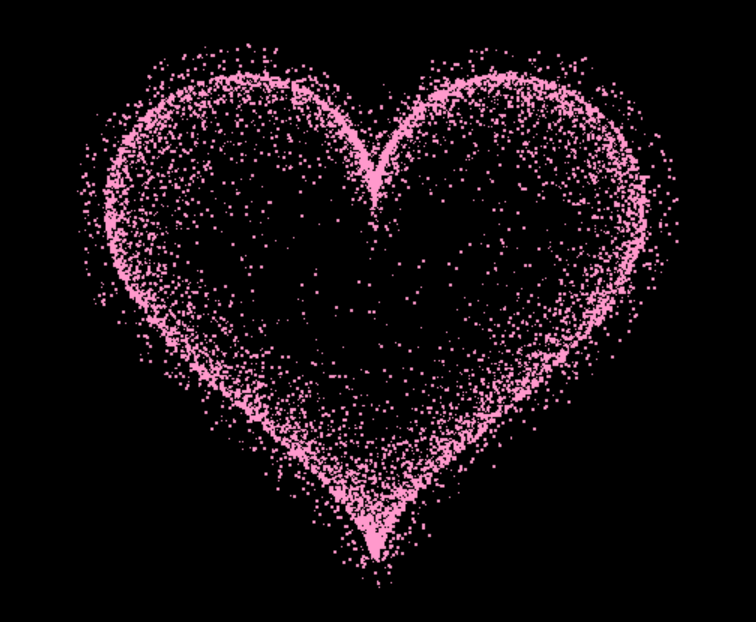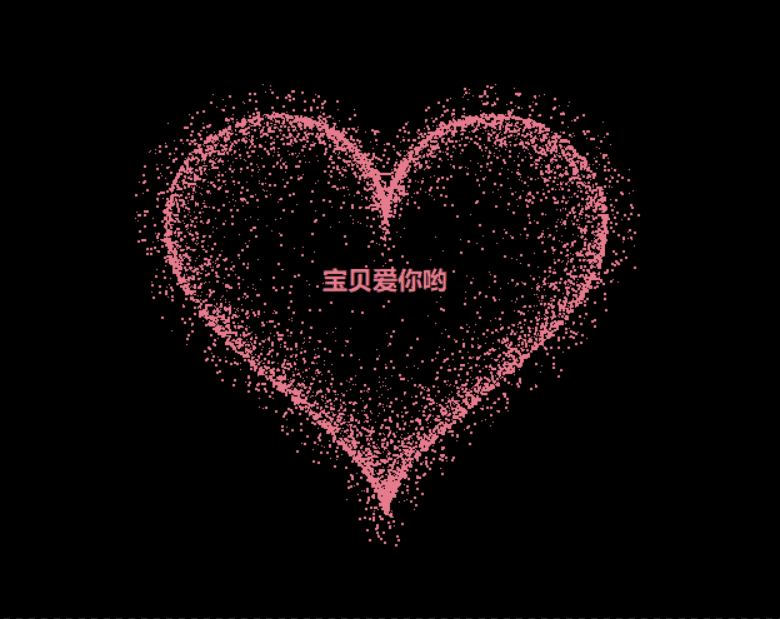目录
前言
一、爱心代码展示
二、完整代码
前言
最近都快要被动态爱心刷屏了,今天跟大家带来不一样的爱心代码,可以在爱心中央写下你想要的字!
可以用Python来实现它,会Python的朋友们赶快收藏起来。
一、爱心代码展示
代码运行之后就是这样的啦,简直是表白,道歉神器!
 文章来源:https://www.toymoban.com/news/detail-725960.html
文章来源:https://www.toymoban.com/news/detail-725960.html
二、完整代码
复杂粘贴格式容易出问题,大家记得要改正一下哦。
加字的代码在后面,大家替换成自己想要的文字就可以啦!文章来源地址https://www.toymoban.com/news/detail-725960.html
import random
from math import sin, cos, pi, log
from tkinter import *
CANVAS_WIDTH = 640
CANVAS_HEIGHT = 480
CANVAS_CENTER_X = CANVAS_WIDTH / 2
CANVAS_CENTER_Y = CANVAS_HEIGHT / 2
IMAGE_ENLARGE = 11
HEART_COLOR = "#FF99CC"
def center_window(root, width, height):
screenwidth = root.winfo_screenwidth() # 获取显示屏宽度
screenheight = root.winfo_screenheight() # 获取显示屏高度
size = '%dx%d+%d+%d' % (width, height, (screenwidth - width) /
2, (screenheight - height) / 2) # 设置窗口居中参数
root.geometry(size) # 让窗口居中显示
def heart_function(t, shrink_ratio: float = IMAGE_ENLARGE):
x = 16 * (sin(t) ** 3)
y = -(13 * cos(t) - 5 * cos(2 * t) - 2 * cos(3 * t) - cos(4 * t))
# 放大
x *= shrink_ratio
y *= shrink_ratio
# 移到画布中央
x += CANVAS_CENTER_X
y += CANVAS_CENTER_Y
return int(x), int(y)
def scatter_inside(x, y, beta=0.15):
ratio_x = - beta * log(random.random())
ratio_y = - beta * log(random.random())
dx = ratio_x * (x - CANVAS_CENTER_X)
dy = ratio_y * (y - CANVAS_CENTER_Y)
return x - dx, y - dy
def shrink(x, y, ratio):
force = -1 / (((x - CANVAS_CENTER_X) ** 2 +
(y - CANVAS_CENTER_Y) ** 2) ** 0.6)
dx = ratio * force * (x - CANVAS_CENTER_X)
dy = ratio * force * (y - CANVAS_CENTER_Y)
return x - dx, y - dy
def curve(p):
return 2 * (2 * sin(4 * p)) / (2 * pi)
class Heart:
def __init__(self, generate_frame=20):
self._points = set() # 原始爱心坐标集合
self._edge_diffusion_points = set() # 边缘扩散效果点坐标集合
self._center_diffusion_points = set() # 中心扩散效果点坐标集合
self.all_points = {} # 每帧动态点坐标
self.build(2000)
self.random_halo = 1000
self.generate_frame = generate_frame
for frame in range(generate_frame):
self.calc(frame)
def build(self, number):
for _ in range(number):
t = random.uniform(0, 2 * pi)
x, y = heart_function(t)
self._points.add((x, y))
# 爱心内扩散
for _x, _y in list(self._points):
for _ in range(3):
x, y = scatter_inside(_x, _y, 0.05)
self._edge_diffusion_points.add((x, y))
# 爱心内再次扩散
point_list = list(self._points)
for _ in range(4000):
x, y = random.choice(point_list)
x, y = scatter_inside(x, y, 0.17)
self._center_diffusion_points.add((x, y))
@staticmethod
def calc_position(x, y, ratio):
force = 1 / (((x - CANVAS_CENTER_X) ** 2 +
(y - CANVAS_CENTER_Y) ** 2) ** 0.520)
dx = ratio * force * (x - CANVAS_CENTER_X) + random.randint(-1, 1)
dy = ratio * force * (y - CANVAS_CENTER_Y) + random.randint(-1, 1)
return x - dx, y - dy
def calc(self, generate_frame):
ratio = 10 * curve(generate_frame / 10 * pi)
halo_radius = int(4 + 6 * (1 + curve(generate_frame / 10 * pi)))
halo_number = int(
3000 + 4000 * abs(curve(generate_frame / 10 * pi) ** 2))
all_points = []
# 光环
heart_halo_point = set()
for _ in range(halo_number):
t = random.uniform(0, 2 * pi)
x, y = heart_function(t, shrink_ratio=11.6)
x, y = shrink(x, y, halo_radius)
if (x, y) not in heart_halo_point:
heart_halo_point.add((x, y))
x += random.randint(-14, 14)
y += random.randint(-14, 14)
size = random.choice((1, 2, 2))
all_points.append((x, y, size))
# 轮廓
for x, y in self._points:
x, y = self.calc_position(x, y, ratio)
size = random.randint(1, 3)
all_points.append((x, y, size))
# 内容
for x, y in self._edge_diffusion_points:
x, y = self.calc_position(x, y, ratio)
size = random.randint(1, 2)
all_points.append((x, y, size))
self.all_points[generate_frame] = all_points
for x, y in self._center_diffusion_points:
x, y = self.calc_position(x, y, ratio)
size = random.randint(1, 2)
all_points.append((x, y, size))
self.all_points[generate_frame] = all_points
def render(self, render_canvas, render_frame):
for x, y, size in self.all_points[render_frame % self.generate_frame]:
render_canvas.create_rectangle(
x, y, x + size, y + size, width=0, fill=HEART_COLOR)
def draw(main: Tk, render_canvas: Canvas, render_heart: Heart, render_frame=0):
render_canvas.delete('all')
render_heart.render(render_canvas, render_frame)
main.after(160, draw, main, render_canvas, render_heart, render_frame + 1)
if __name__ == '__main__':
root = Tk()
root.title("爱心")
center_window(root, CANVAS_WIDTH, CANVAS_HEIGHT) # 窗口居中显示
canvas = Canvas(root, bg='black', height=CANVAS_HEIGHT, width=CANVAS_WIDTH)
canvas.pack()
heart = Heart()
draw(root, canvas, heart)
Label(root, text="你想要替换的文字", bg="black", fg="#FF99CC", font="Helvetic 20 bold").place(
relx=.5, rely=.5, anchor=CENTER)
root.mainloop()
到了这里,关于【爱心上面可以加字】Python爱心代码,简单又好看的文章就介绍完了。如果您还想了解更多内容,请在右上角搜索TOY模板网以前的文章或继续浏览下面的相关文章,希望大家以后多多支持TOY模板网!